TUTORIAL EM VÍDEO:
Este vídeo explica passo a passo como iniciar a transmissão em direto num canal em direto Dacast utilizando a versão Dacast do software de transmissão OBS Studio com funcionalidades de codificação integradas.
TUTORIAL ESCRITO:
Versão espanhola disponível aqui.
Neste tutorial, explicaremos passo a passo como iniciar a transmissão em direto num canal em direto Dacast utilizando o OBS Studio software de transmissão (disponível gratuitamente). Note que este guia é válido para Mac e PC.
Antes de começar, terá de descarregar a versão mais recente do OBS Studio; se não a tiver, pode descarregá-la aqui.
Uma vez descarregado, clique na opção da esquerda, como indicado abaixo, para iniciar o OBS:
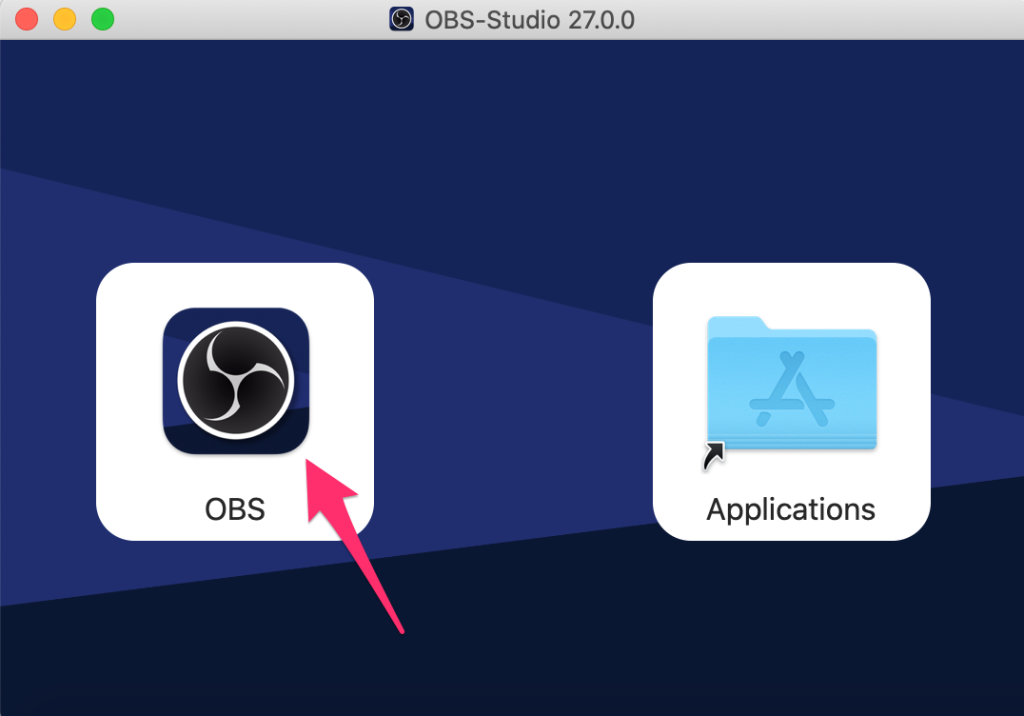
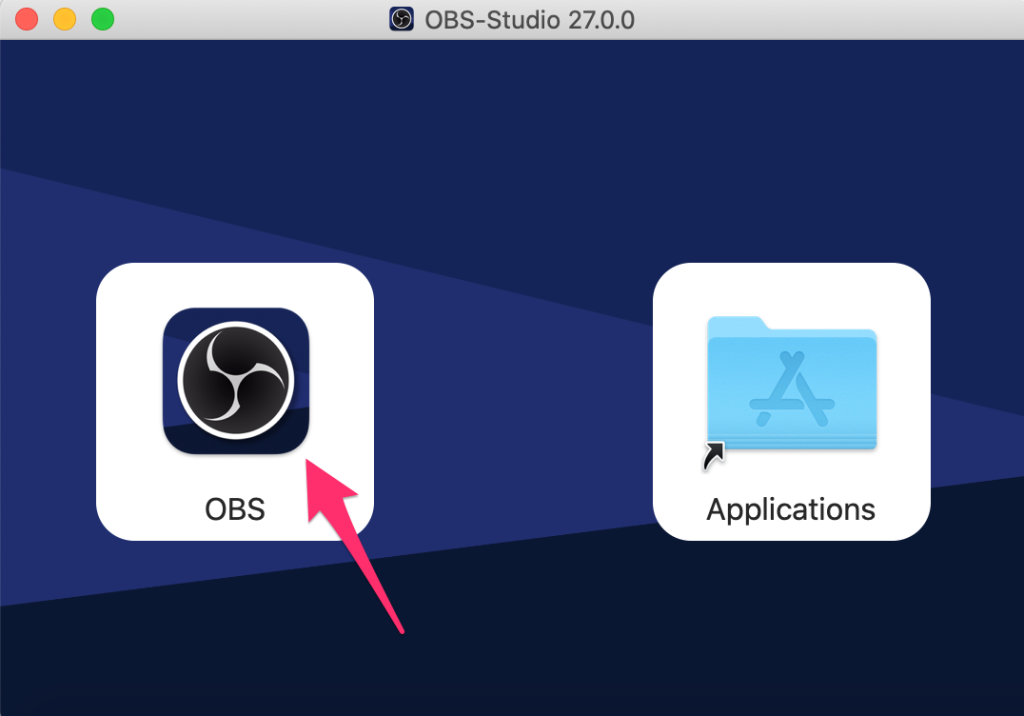
Passos na sua conta Dacast
Na sua conta Dacast vá para a secção Transmissões em direto secção.
A partir desta secção, pode transmitir a partir de uma transmissão em direto existente ou criar uma nova transmissão em direto.
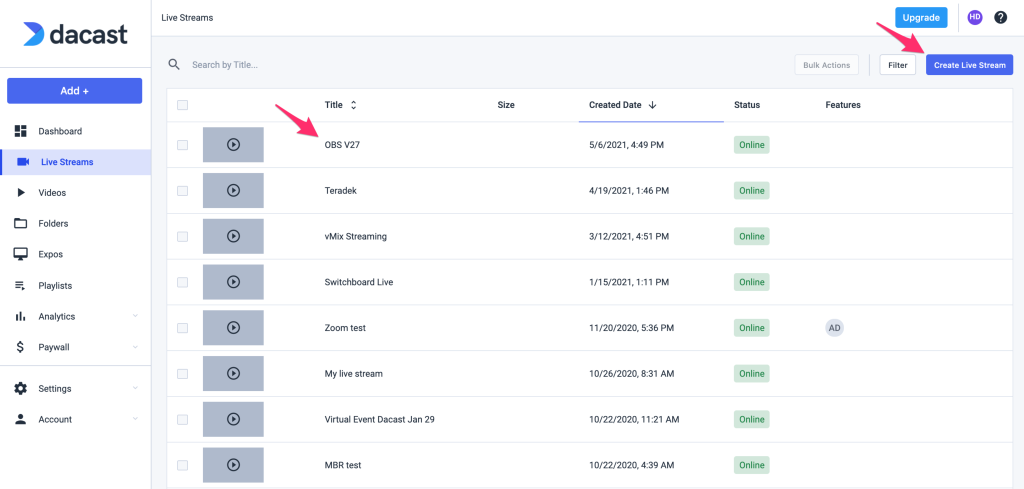
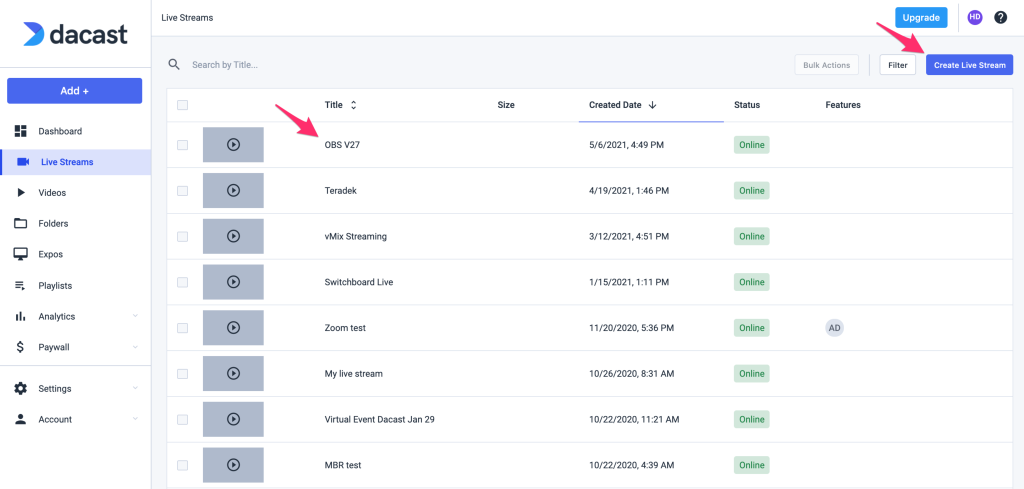
Neste exemplo, vamos transmitir na nossa transmissão em direto existente chamada “OBS V27”. Para o fazer, clico no título da transmissão em direto para abrir as definições.
Uma vez na transmissão em direto da sua escolha, clique em “Encoder Setup” (Configuração do codificador), como indicado abaixo:
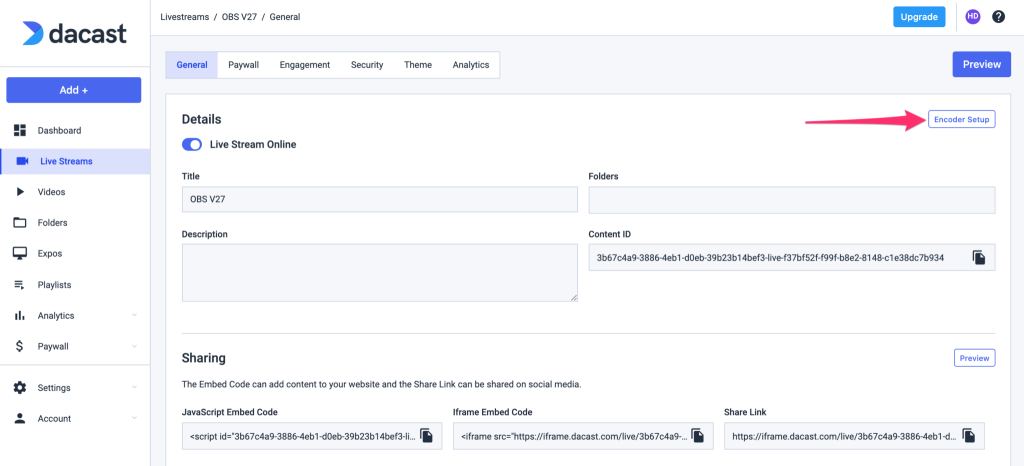
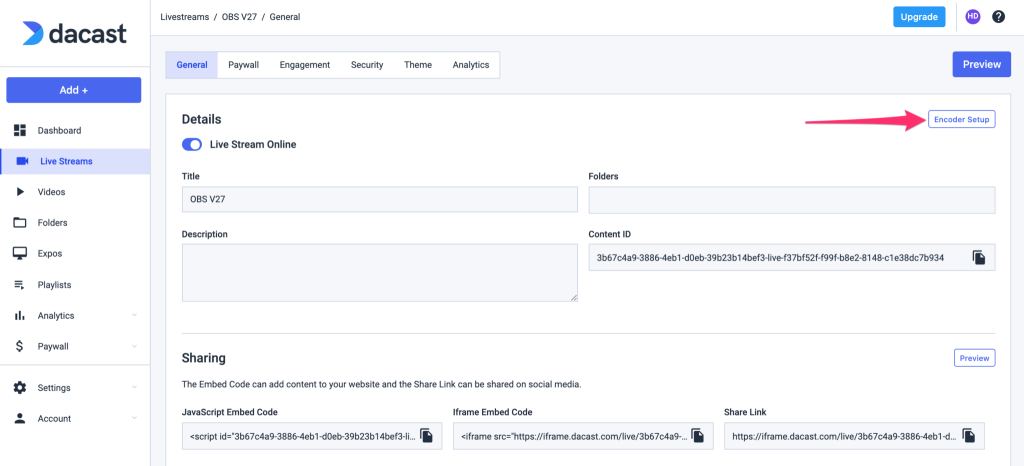
Deve agora ver esta janela:
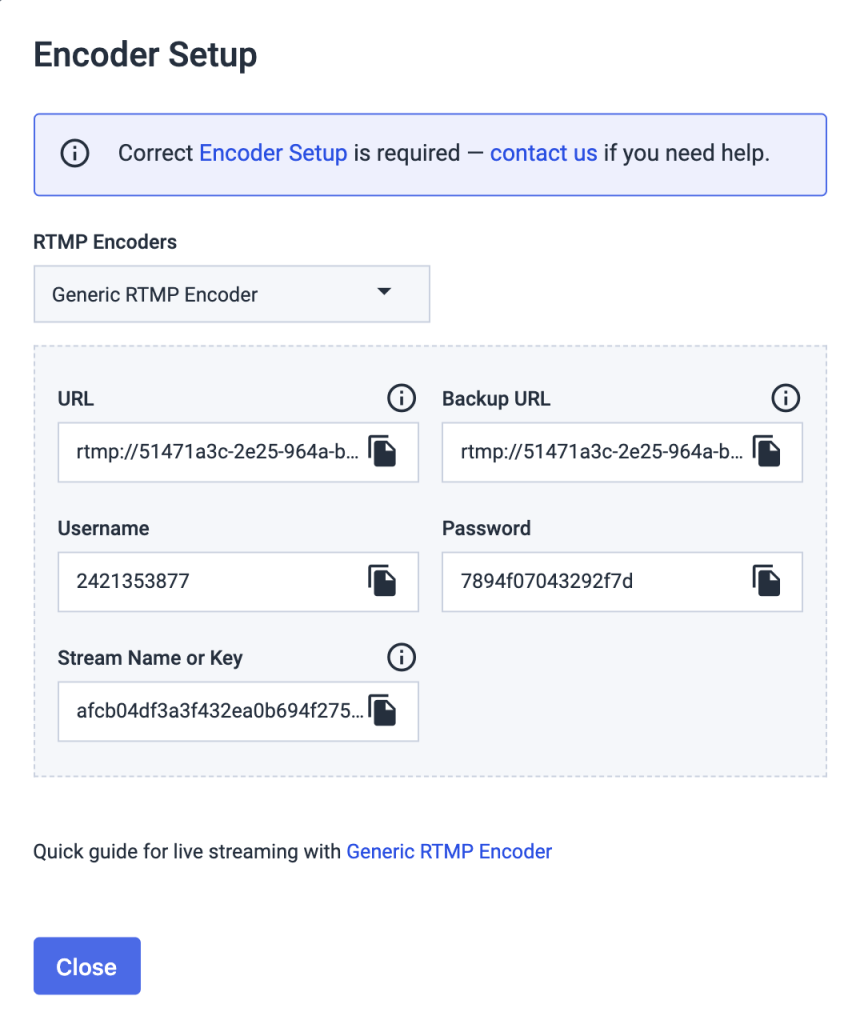
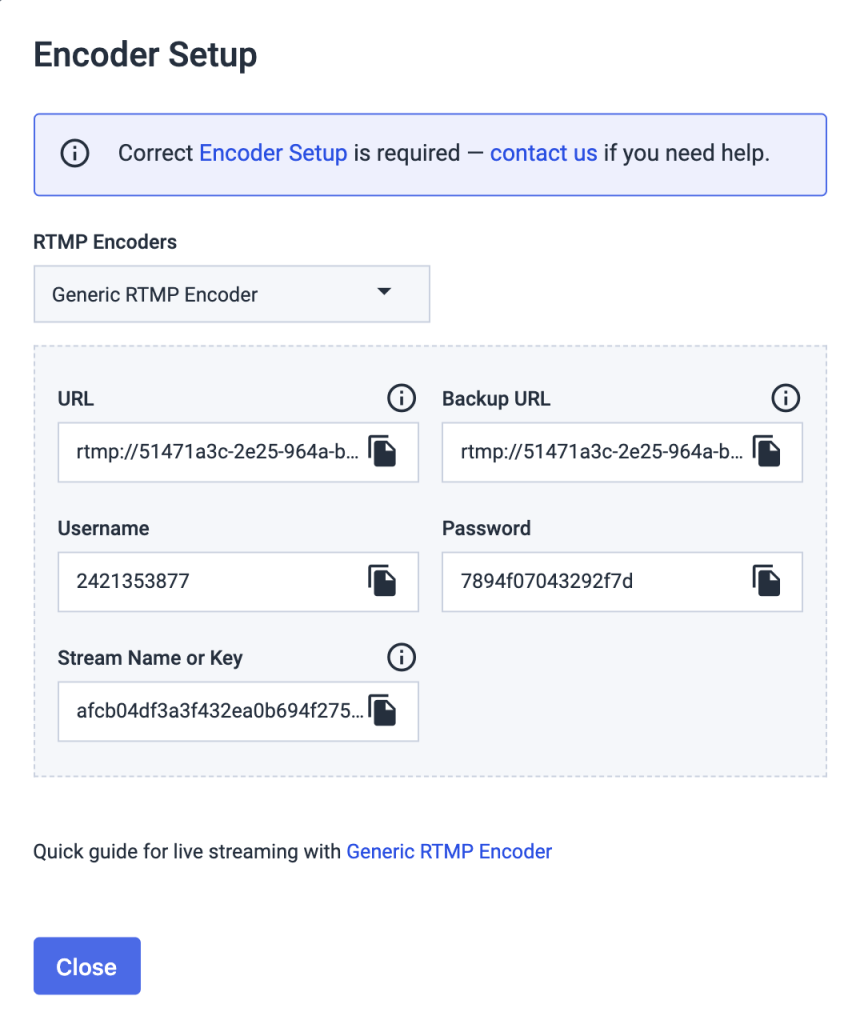
No menu pendente, seleccione “OBS Open Broadcaster Software”, como indicado abaixo:
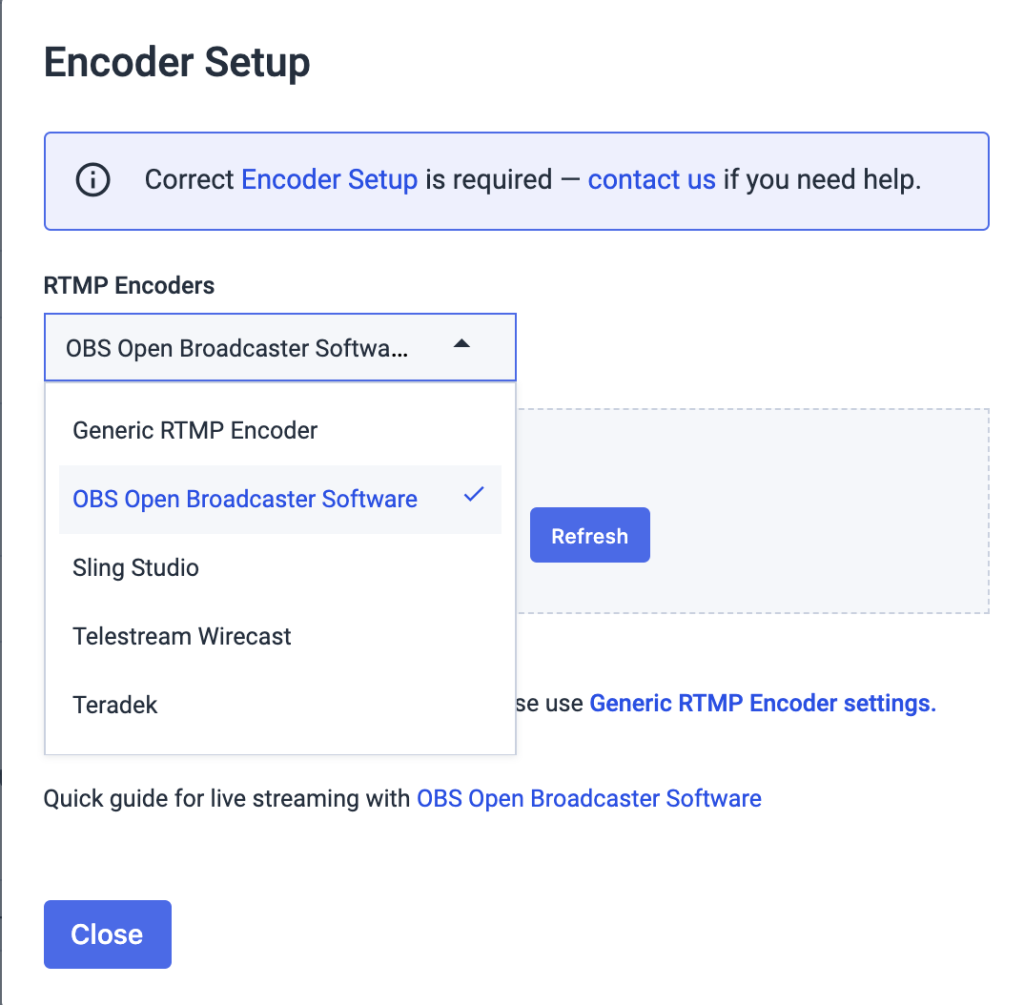
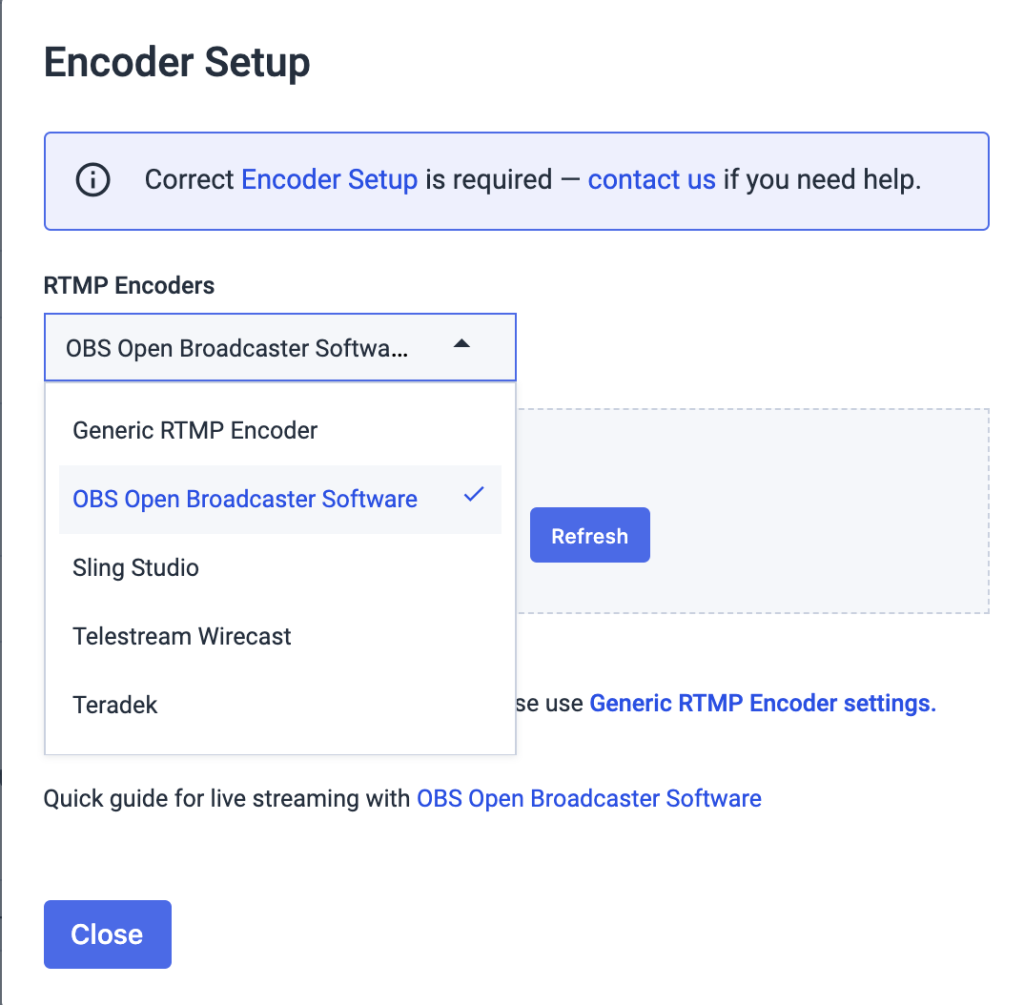
Deverá agora ver as seguintes informações:
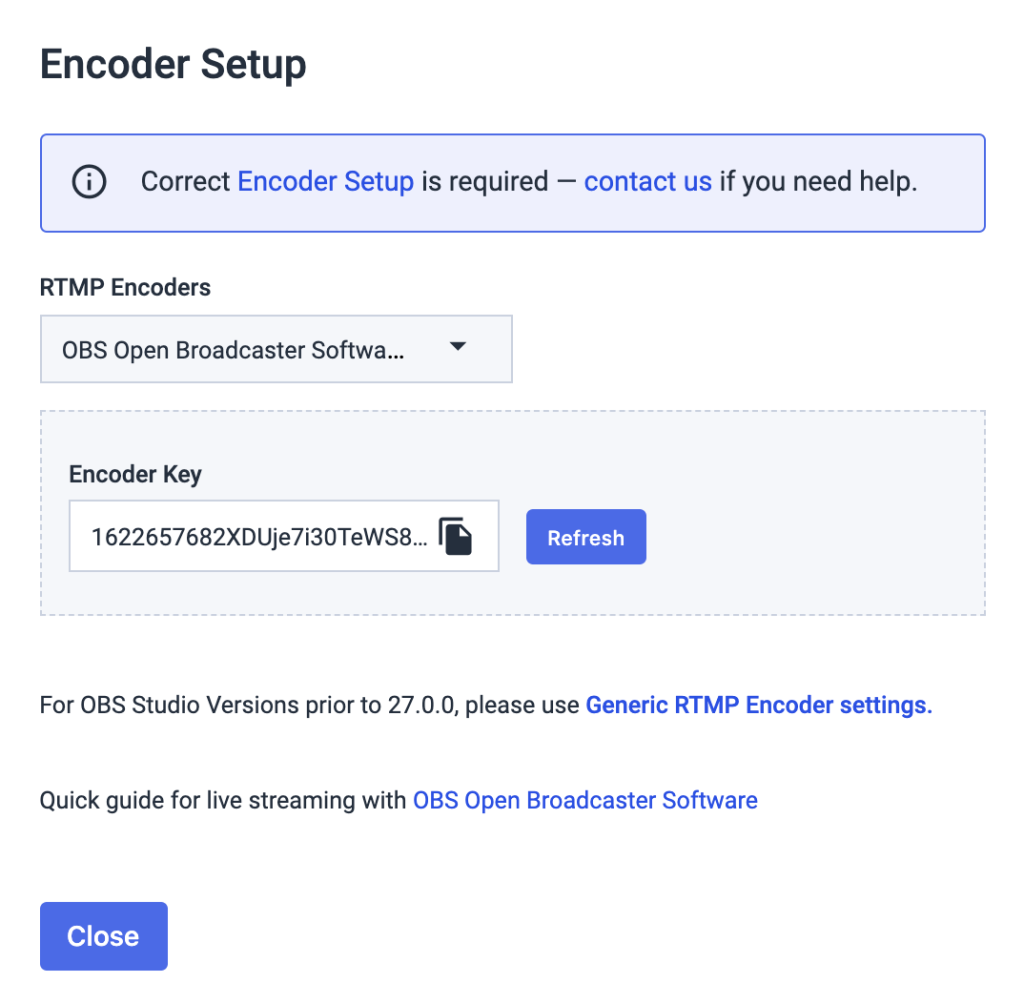
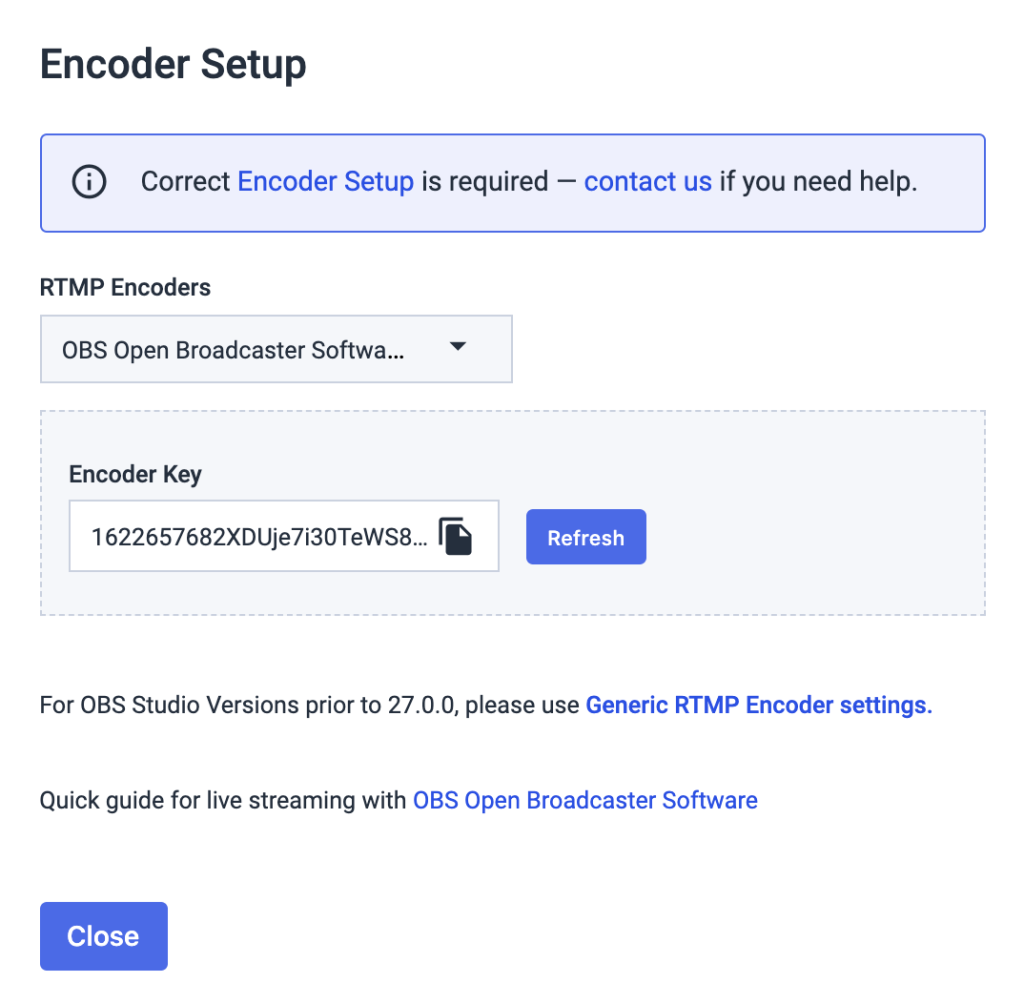
Nesta janela, encontrará todas as informações necessárias para introduzir no OBS.
Etapas no OBS Studio
Agora, aceda à janela OBS que deixou aberta anteriormente. Deverá ver uma janela semelhante:
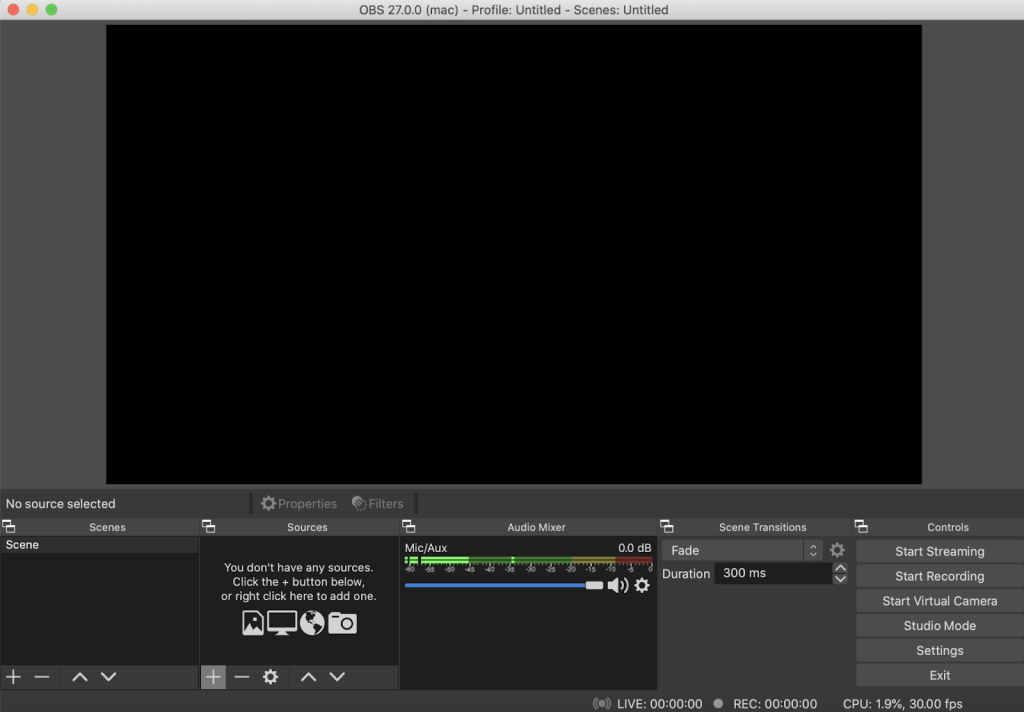
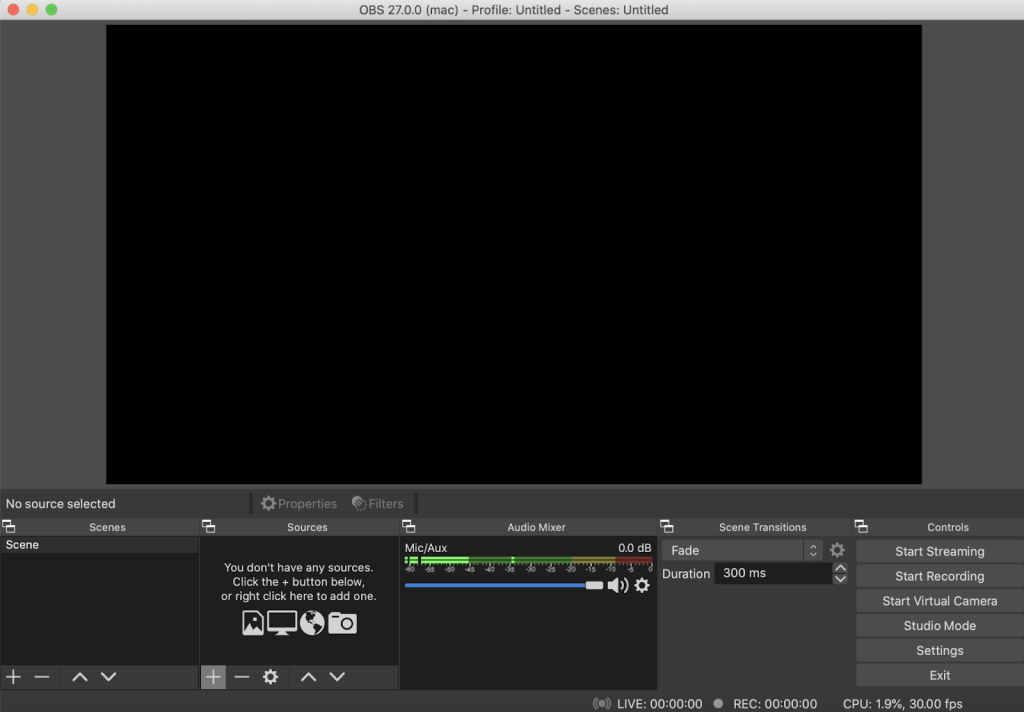
1 – Adicionar fonte(s) de fluxo:
Com o OBS Studio aberto, o primeiro passo é adicionar a fonte de fluxo ao OBS. Para o fazer, clique no ícone de mais (+) em Fontes e seleccione Dispositivo de captura de vídeo, conforme ilustrado abaixo:
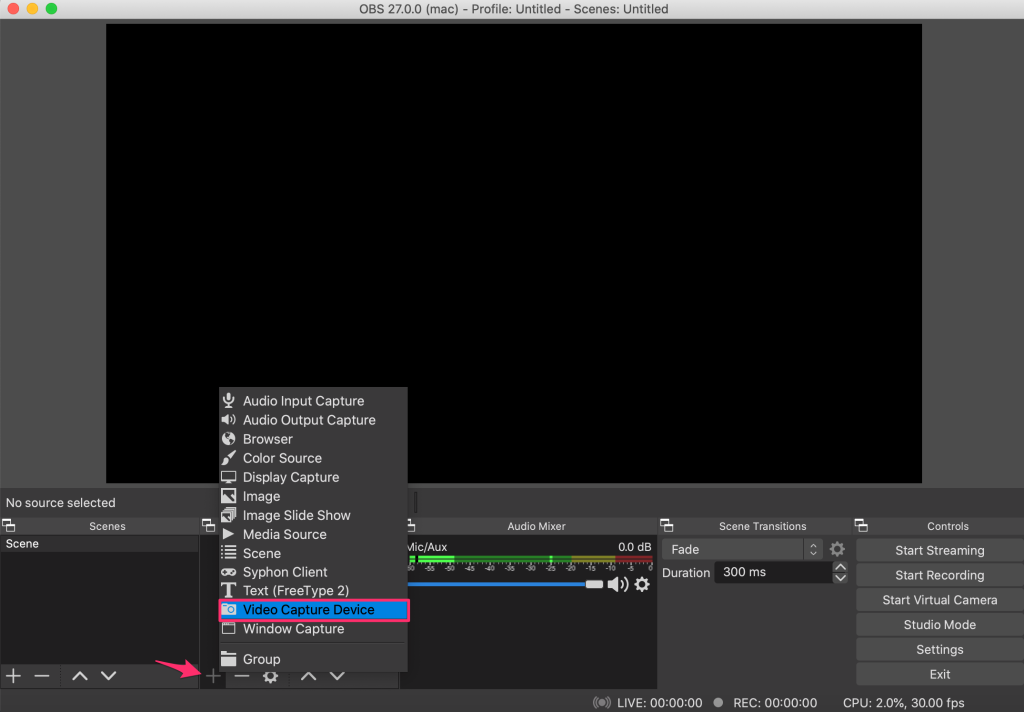
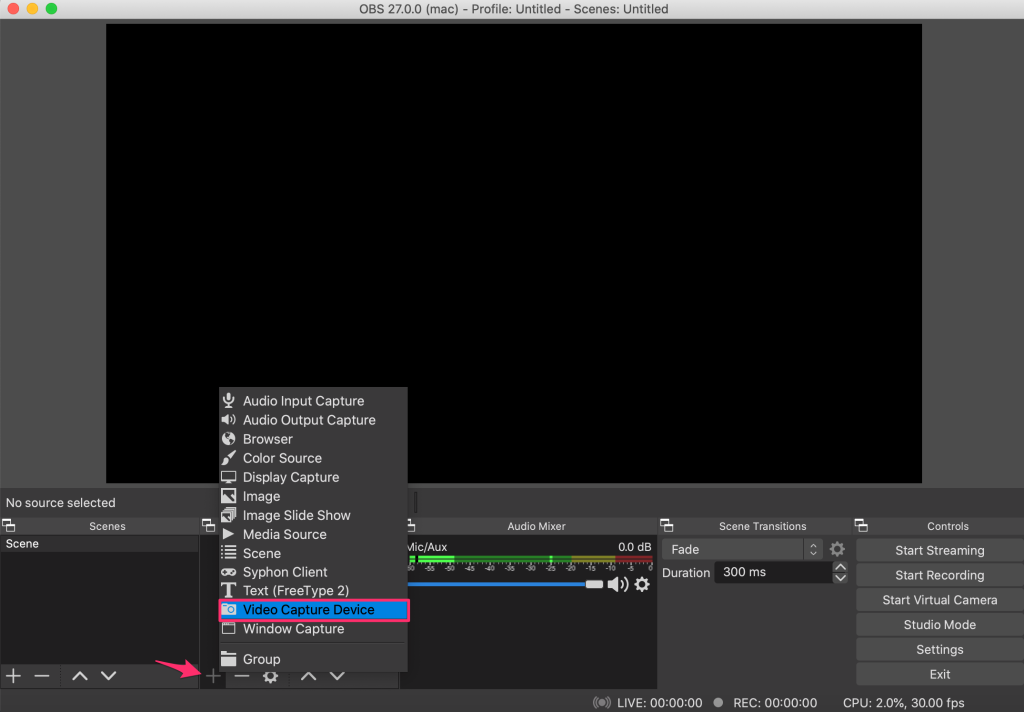
No nosso caso, vamos utilizar a nossa webcam, por isso seleccionamos “Create New” (Criar novo) e alteramos o nome da fonte para “webcam” e, em seguida, clicamos em OK. A câmara Web aparece nesta lista e clicamos em OK para a adicionar:
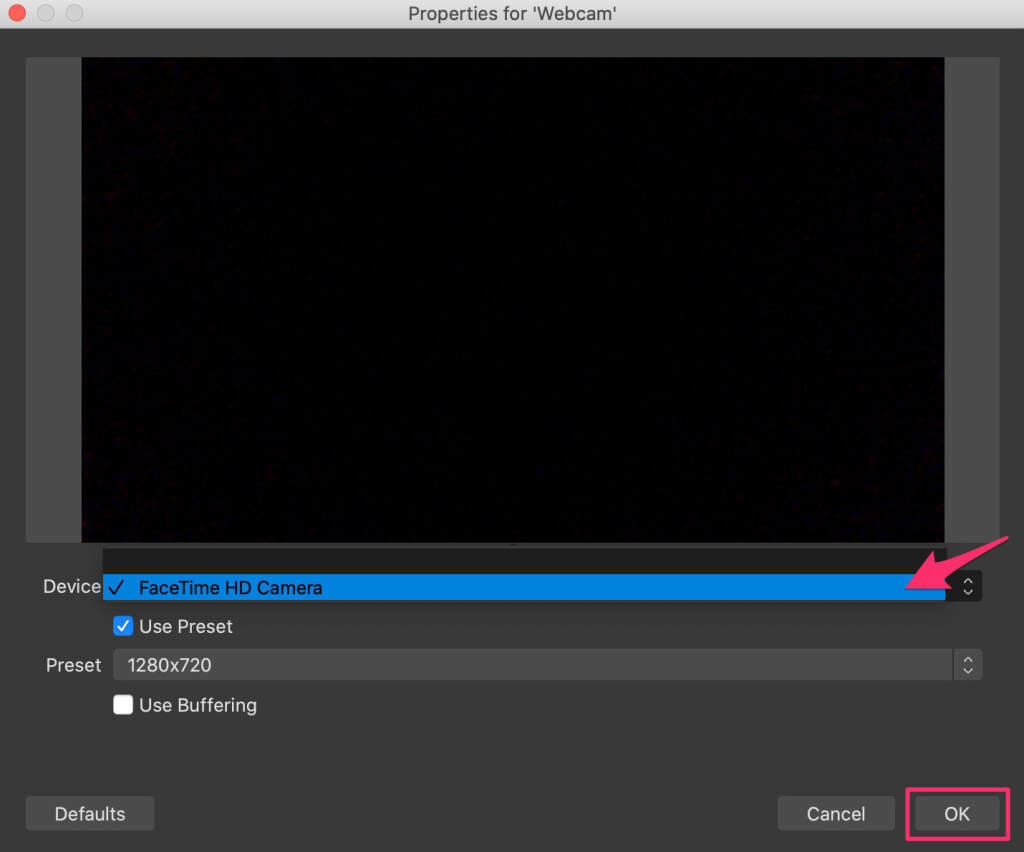
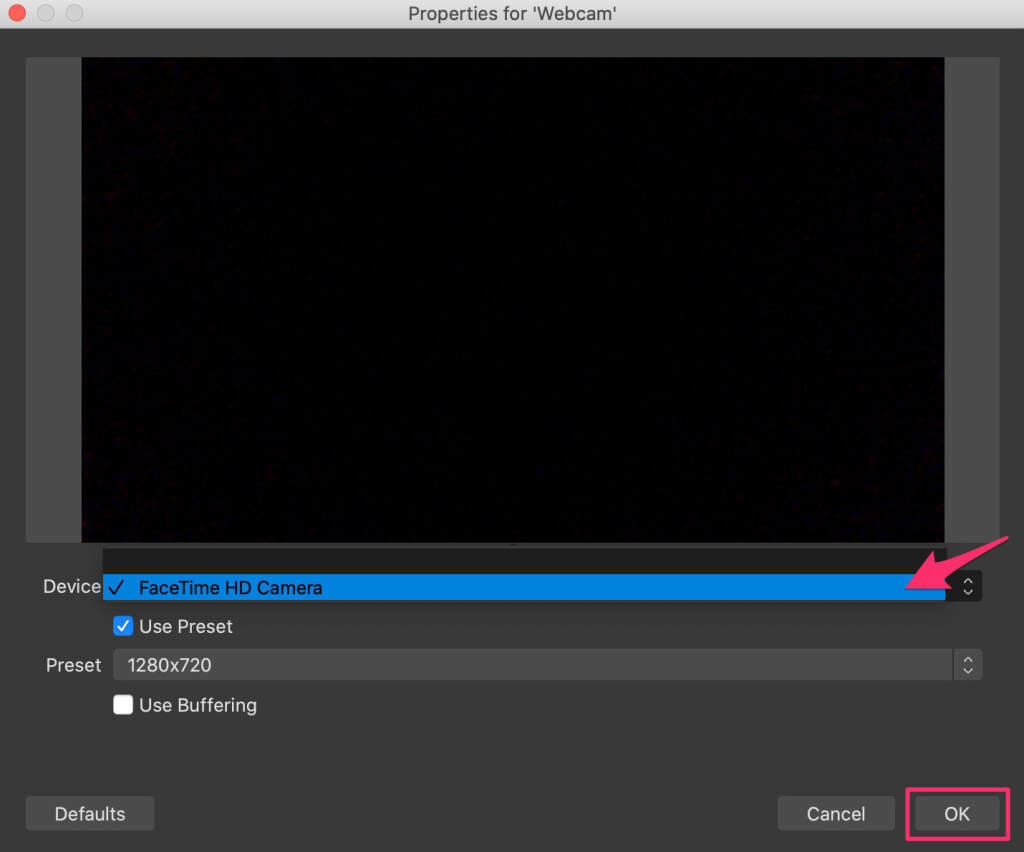
Na janela de pré-visualização, pode dimensionar e posicionar a janela da Webcam.
Em seguida, abriremos as definições do OBS clicando na opção Definições no canto inferior direito.
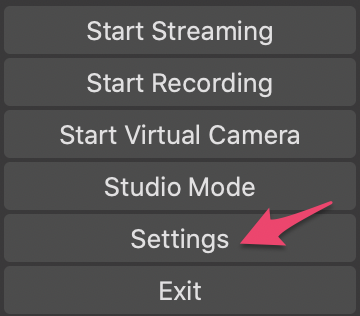
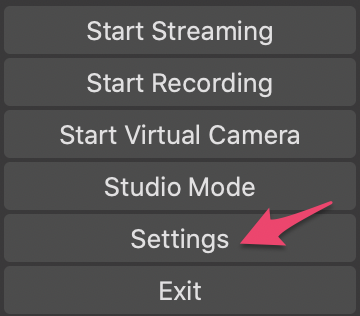
No menu da esquerda, abra as definições de Fluxo. No campo Service (Serviço), seleccione a opção Dacast, conforme indicado abaixo:
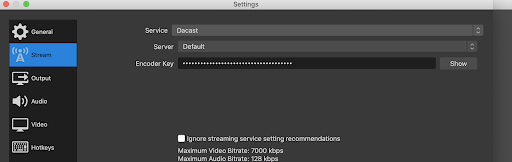
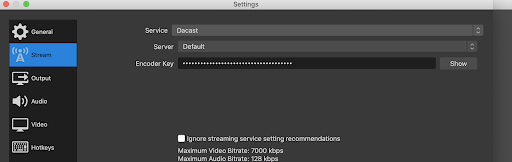
Agora, a única coisa que precisa de fazer é copiar a Encoder Key fornecida pela sua conta Dacast, na janela Encoder Setup (Configuração do codificador) que deixámos aberta anteriormente:
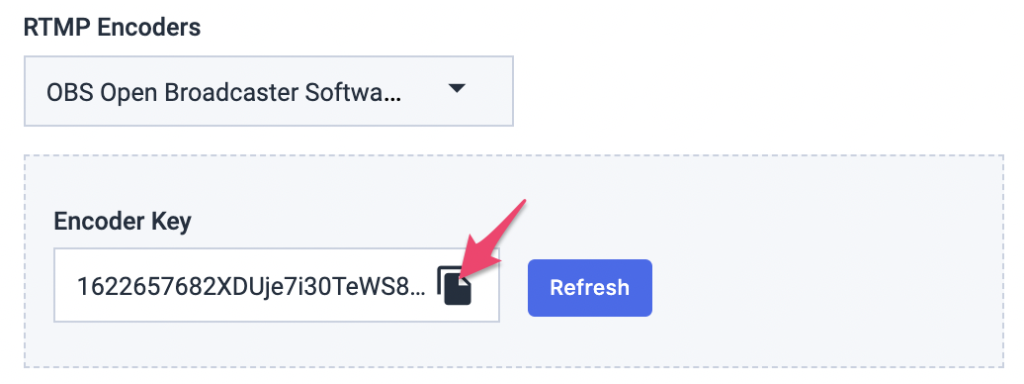
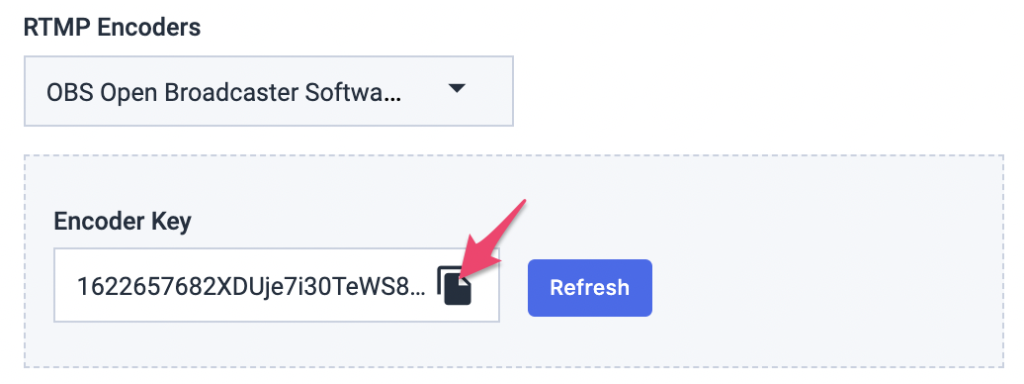
E cole-o no campo Chave do codificador no OBS:
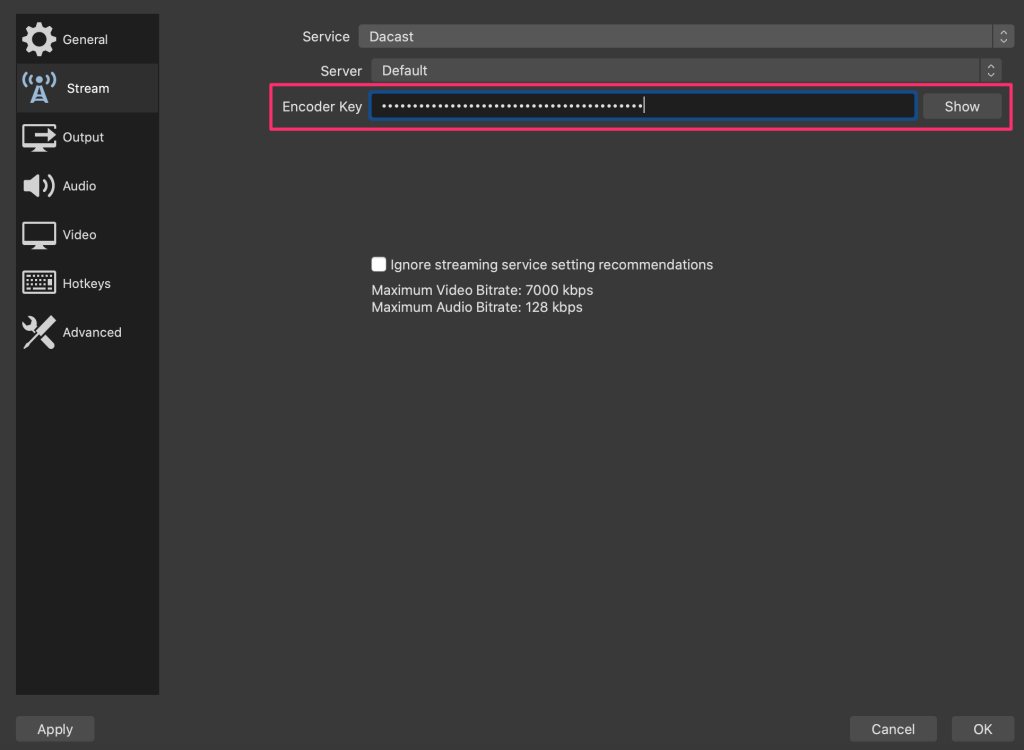
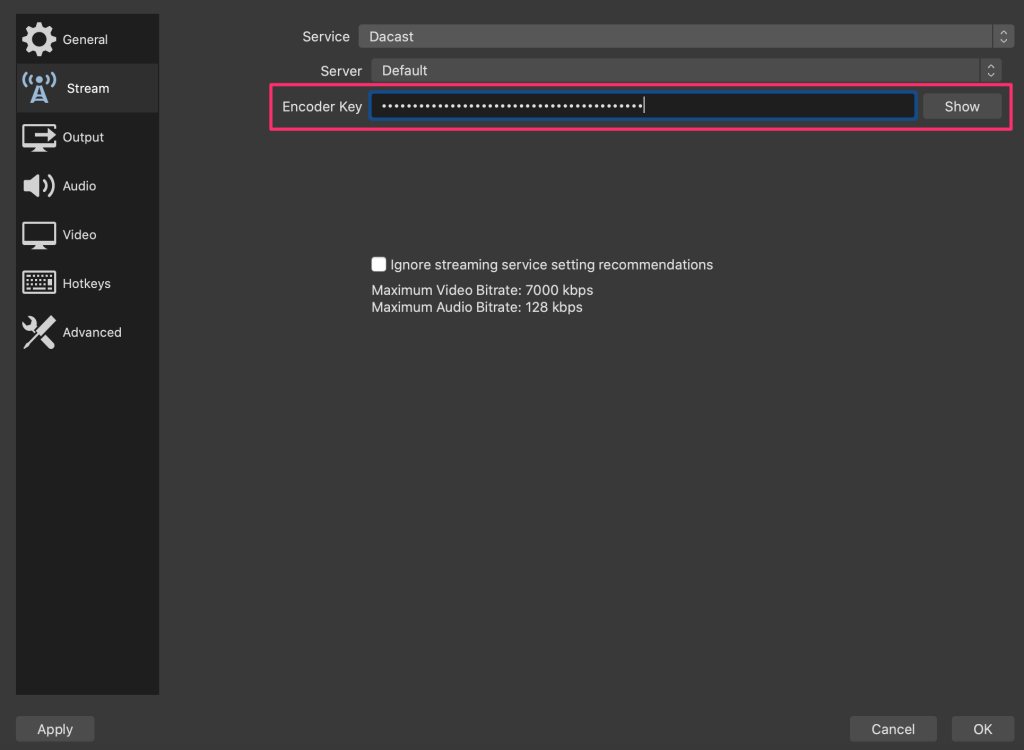
Quando terminar, pode clicar em OK.
Agora está pronto para transmitir em direto, mas antes de o fazer, recomendamos que consulte a página de configuração e definições do codificador
aqui
, para garantir a melhor compatibilidade com o Dacast e o OBS Studio.
Depois de rever a configuração do codificador, pode clicar em Start Streaming (Iniciar transmissão) no lado direito do painel geral do OBS. A luz verde e o contador de tempo dizem-lhe que tudo parece estar bem.
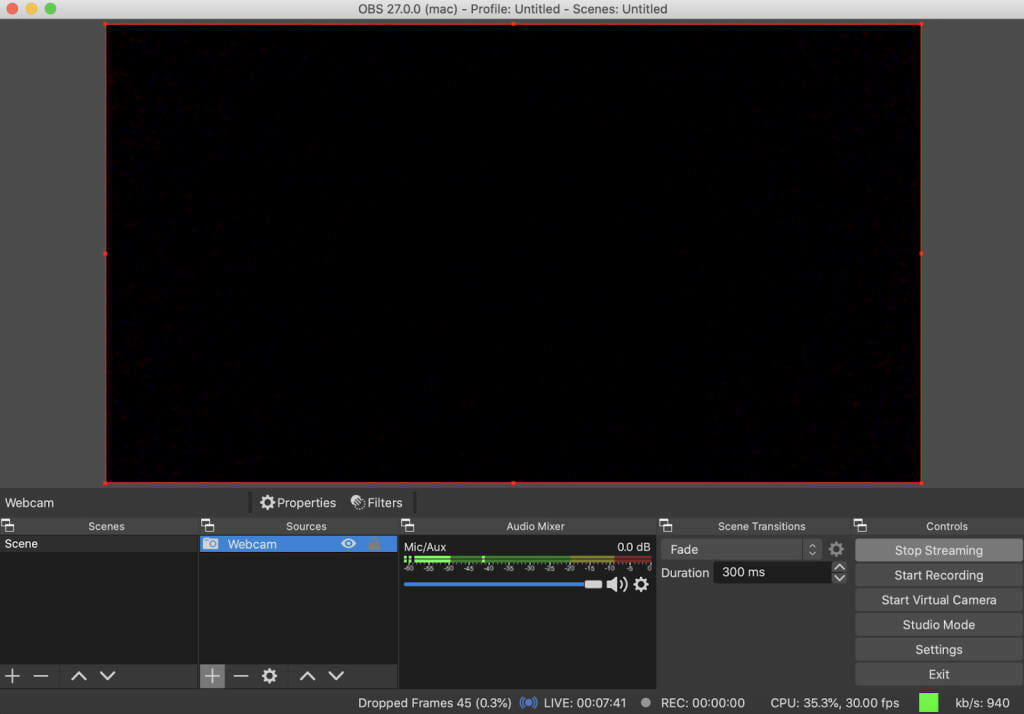
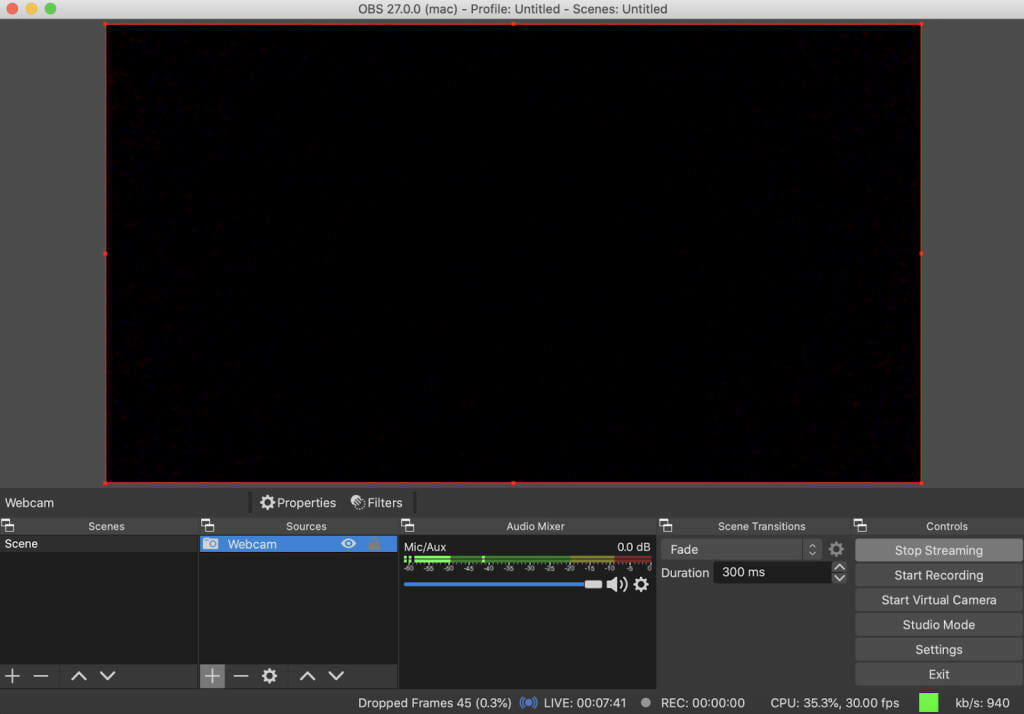
De volta à sua transmissão em direto na sua conta Dacast, feche a janela Encoder Setup (Configuração do codificador).
No separador Geral, existem 2 opções para pré-visualizar a transmissão em direto, ambas na secção Partilha:
- Partilhar ligação: copie e cole-a num novo separador do browser para ver a sua transmissão em direto. Mais tarde, também o partilhará com os seus espectadores.
- Pré-visualização: uma forma rápida de testar a sua transmissão em direto.


Agora, a transmissão em direto deve estar correcta. Está pronto a partilhá-lo com os seus espectadores através das diferentes opções de Partilha.
Para entrar em direto, certifique-se de que a opção Transmissão em direto online está activada, conforme indicado abaixo:


Se ativar a opção Transmissão em direto online, não se esqueça de clicar em Guardar na parte inferior da página.
Está a ter dificuldades com a sua transmissão em direto? Veja as nossas 10 dicas para resolução de problemas de transmissão em direto problemas.
Tem dúvidas ou precisa de ajuda/acesso a esta funcionalidade? Por favor contactar-nos.
Ainda não é um utilizador Dacast e está interessado em experimentar o Dacast sem riscos durante 14 dias? Inscreva-se hoje para começar.
Recursos adicionais

